手机端测试(Android和IOs)
对于ios和Android,二者有区别,我就说一下我在测试这两款手机app的感受吧
Android开源导致碎片化比较严重,(手机品牌众多,系统版本各异,分辨率不统一,主流
手机型号上千。无法保证应用、游戏对于所有手机的适配兼容。)bug比较多,而IOS通常 bug会少一些。
现在还有好多使用Android系统,比如酒店点餐的平板,银行对公或者 对个人业务的业务平台,还有一些智能的穿戴设备,小米的手环,google
联想的智能眼 镜,智能家居,电视盒子,这些都是在使用android系统,我之前最早的时候,就要测试过
一个智能家居设备,测试的时候需要考虑蓝牙,wifi连接传输这块,也有好多要测试的内 容。
测试点
1.功能测试
2.安装与卸载测试
3.软件升级测试
4.登录测试
5.安全性测试——权限测试
6.消息推送测试
7.前后台切换测试
8.UI测试(界面测试)
9.兼容性测试
10.网络环境测试
11.mokey测试
12.性能测试
ADB配置环境变量
在系统变量中新建ANDROID_HMOE变量,对上路径


测试是否配置成功

常用指令
查看设备
adb devices
查看设备(手机数据线连接电脑连接
或者电脑用模拟器连接)

开启服务 adb start-server
关闭服务 adb kill-server
安装软件:adb install apk路径

覆盖安装:adb install -r (APK路径)
-r 代表如果apk已安装,重新安装apk并保留数据和缓存文件
(补充:-s #安装在SD卡内,而不是设备内部存储)

系统应用:adb shell pm list packages –s
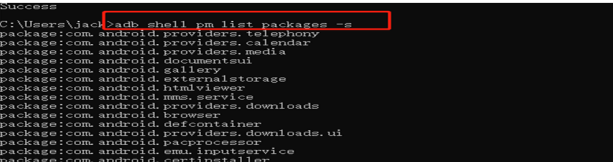
第三方应用:adb shell pm list packages -3
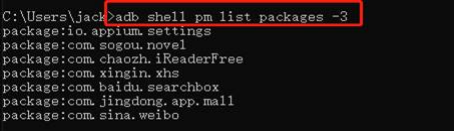
列出手机装的所有app的包名:
adb shell pm list packages
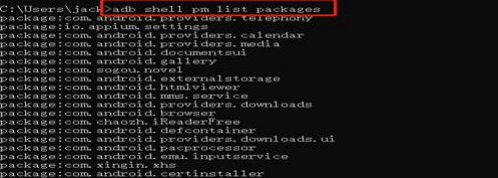
卸载软件
adb uninstall <软件名>

将电脑文件传输到移动端
adb push 电脑路径 移动端路径
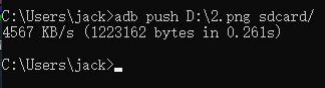
将移动端文件传输到电脑
adb pull 移动端路径 电脑路径
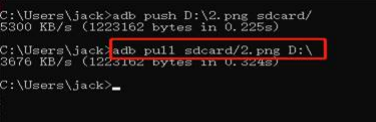
查看adb命令帮助信息
adb help
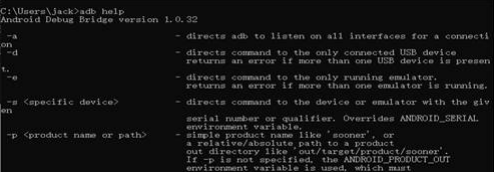
截屏例:adb shell screencap -p 截图文件路径
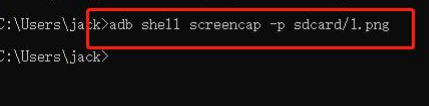
登录设备shell
adb shell
adb shell <command命令>
后面加<command命令>将是直接运行设备命令, 相当于执行远程命令
查看手机CPU情况
adb shell dumpsys cpuinfo
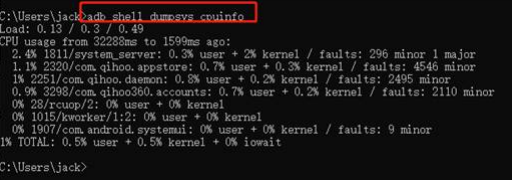
查看应用内存使用情况
adb shell dumpsys meminfo +包名:应用的内存使用情况

显示磁盘使用信息:
adb shell dumpsys diskstats
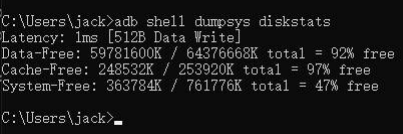
清除应用缓存信息:
adb shell pm clear [packagename]

查看电池状态
adb shell dumpsys battery
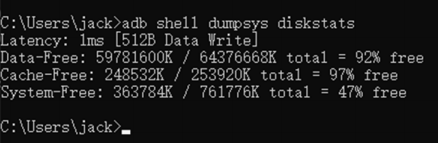
查看电池信息
adb shell dumpsys batteryproperties
显示当前电池关键属性值(ac:直充,USB,无线、状态、健康指数、当前状态指数、电量
等级、音量、暂时声音大小、当前声音大小):
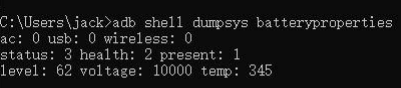
adb logcat 查看手机日志
adb logcat 命令格式 : adb logcat [选项] [过滤项], 其中 选项 和 过滤项 在 中括号 [] 中,
说明这是可选的;
">"输出 : “>” 后面跟着要输出的日志文件, 可以将 logcat 日志输出到文件中, 使用adb logcat log 命令(adb logcat >C:\log\1.txt)
指定 logcat 的日志输出格式 :
– "-v"选项 : 使用adb logcat -v time 命令, 可以啥看日志的输出时间;
将手机日志输出到本地文件中
adb logcat -v time > C:/log/aa.txt

Android 的日志分为如下几个级别:
V —— Verbose(最低,输出得最多)
D —— Debug
I —— Info
W ——Warning
E —— Error
F —— Fatal
S —— Silent(最高)
过滤指定等级日志:按某级别过滤日志则会将该级别及以上的日志输出。
比如,命令:adb logcat *:W
将Warning、Error、Fatal 和 Silent 日志输出 显示所有优先级大于等于“warning”的日志
扩充:
输出最近的日志:adb logcat -t 5 输出最近5行的数据
Monkey测试
Monkey 主要用于Android的稳定性测试,自动的一个压力测试小工具, 主要目的就 是为了测试app 是否会Crash(崩溃).
通过Monkey程序模拟用户触摸屏幕、滑动Trackball、 按键等操作来对设备上的程序进行压 力测试,检测程序多久的时间会发生异常
启动方式
可以通过PC机CMD窗口中执行: adb shell monkey {+命令参数}来进行Monkey测 试
使用monkey测试手机所有程序
adb shell monkey 100 执行monkey测试100次 针对rom测试或者

-p <允许的包名列表>
adb shell monkey -p 包名 100
用此参数指定一个或多个包。指定包之后,monkey将只允许系统启动指定的app。如果不指
定包, monkey将允许系统启动设备中的所有app。
指定一个包:
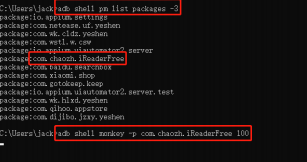
显示日志详细程度
用亍指定反馈信息级别(信息级别就是日志的详细程度),总共分3个级别,分别对应的参
数如下 表所示:
Level 0: adb shell monkey -p 包名 -v 30 // 缺省值,仅提供启动提示、测试完成和
最终结果等少量信息

Level 1: adb shell monkey -p 包名 -v -v30
提供较为详细的日志,包括每个发送到Activity的时间信息

Level 2: adb shell monkey -p 包名 -v -v -v30
提供最为详细的日志,包括了测试中选中、未选中的Activity的信息
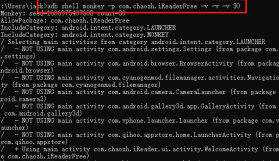
将log信息写到文档中
adb shell monkey 100 >路径

-s 随机数种子
用亍指定伪随机数生成器的seed值,如果seed相同,则两次Monkey测试所产生的事件序列也
相同的。 示例:
monkey测试1:adb shell monkey –s 10 100
monkey测试2:adb shell monkey –s 10 100

–throttle <毫秒>
用亍指定用户操作(即事件)间的时延,单位是毫秒;如果不指定这个参数,monkey会尽可
能快的 生成和发送消息。
例:adb shell monkey -p com.example.login --throttle 300 100
表示执行100个伪随机用户事件流,事件间隔为300毫秒。
注:一般设置为300毫秒,原因是实际用户操作的最快300毫秒左右一个动作事件。

–pct-touch 触摸事件
调整触摸事件的百分比。(触摸事件是指在屏幕中的一个down-up事件,即在屏幕某处按
下并抬起的操作)
–pct-touch:触摸事件。即在某一位置的Down-Up(手指的放下和抬起)事件。
Down(ACTION_DOWN)和Up(ACTION_UP)的坐标临近,但并非相同。
adb shell monkey --pct-touch 67 v 10
表示执行10个伪随机用户事件流,并调整其中触摸事件的百分比为67%
注:此参数设置要适应当前被测应用程序的操作,比如一个应用80%的操作都是触摸,那就
可以将此参数的百分比设置成相应较高的百分比。

–pct-motion
调整手势事件motion事件百分比。(motion事件是由屏幕上某处一个down事件、一系
列伪随机的移动事件和一个up事件组成)
–pct-motion:动作事件。以Down(ACTION_DOWN)开始,Up(ACTION_UP)结
尾,中间至少有一次Move(ACTION_MOVE)。
adb shell monkey –pct-motion 67 v 10
表示执行10个伪随机用户事件流,并调整其中动作事件的百分比为67%。
这里的移动是直线滑动

Event percentages:
0:–pct-touch//touch
eventspercentage触摸事件百分比(触摸事件是一个在屏幕单一位置的按下-抬起事件)
1:–pct-motion//motion
events percentage手势事件百分比(手势事件是由一个在屏幕某处的按下事件、一系列的 伪随机移动、一个抬起事件组成)即一个滑动操作,但是是直线的,不能拐弯
2:–pct-pinchzoom//pinch
zoomevents percentage二指缩放百分比,即智能机上的放大缩小手势操作
3:–pct-trackball//trackball即单纯的Move(ACTION_MOVE)
events percentage轨迹球事件百分比(轨迹球事件包括一个或多个随机移动,有时还伴有点击。轨迹球现在智能手机上已经没有了,就是类似手柄的方向键一样)
4:–pct-rotation//screen
rotation events percentage屏幕旋转百分比,横屏竖屏
5:–pct-nav//nav基本导航事件。即来自于方向输入设备的上下左右操作。
events percentage”基本”导航事件百分比(导航事件包括上下左右,如方向输入设备的 输入)老手机的上下左右键,智能机上没有
6:–pct-majornav//major 即Navigation Bar的确认,菜单,返回键等
nav events percentage”主要”导航事件百分比(这些导航事件通常会引发UI的事件,例 如5-way pad的中间键、回退键、菜单键)
7:–pct-syskeys//system(key)
operations percentage”系统”按钮事件百分比(这些按钮一般专供系统使用,如Home, Back, Start Call, End Call,音量控制)
8:–pct-appswitch//app
switch events percentage启动activity事件百分比。在随机的间隔里,Monkey会执行一个startActivity()调用,作为最大程度覆盖包中全部Activity的一种方法
9:–pct-flip//keyboard
flip percentage键盘轻弹百分比,如点击输入框,键盘弹起,点击输入框以外区域,键盘 收回
10:–pct-anyevent//anyevents 该事件可能包含其他上述事件。
percentage其他类型事件百分比。包括了其他所有的类型事件,如按键、其他不常用的设 备上的按钮等等。
详细参考
–ignore-crashes
作用:通常,应用发生崩溃或异常时Monkey会停止运行。如果设置此项,Monkey将继续
发送事件给系统,直到事件计数完成。
正常操作,不忽略异常

忽略异常

–ignore-timeouts(ANR)
作用:通常,应用程序发生任何超时错误(如“Application Not responding”对话框)
Monkey将停止运行,设置此项,Monkey将继续发送事件给系统,直到事件计数完成。
adb shell monkey --ignore-timeouts –v 10






















 5万+
5万+











 被折叠的 条评论
为什么被折叠?
被折叠的 条评论
为什么被折叠?








